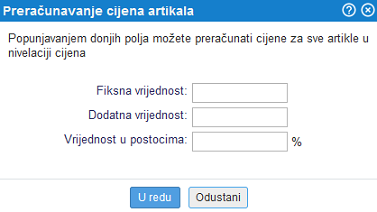Nivelacije (zapisnici o promjeni cijena)
U modulu možemo evidentirati svaku promjenu prodajnih cijena artikala u maloprodaji i veleprodaji i detaljno pratiti sve promjene cijena po artiklima tokom određenog razdoblja.
Modul uključuje sljedeće funkcionalnosti:
- unos nove nivelacije [1] tj. zapisnika o promjeni prodajnih cijena za izabrane artikle
- pregled i pretraživanje nivelacija [2] po različitim kriterijima
- ispis naljepnica s novim prodajnim cijenama [3] artikala
Nivelacije možemo kreirati na više načina [1]:
|
1. Unos nove nivelacije (zapisnika o promjeni cijena)
Novu nivelaciju tj. zapisnik o promjeni prodajne cijene artikla unosimo u modulu klikom na gumb .
Nivelacijom mjenjamo veleprodajnu ili maloprodajnu cijenu artikla, ovisno o tipu skladišta zadanom na nivelaciji, a promjena cijene vrijedi od datuma upisanog na nivelaciji. Za promjenu skladišta i/ili datuma nivelacije, u alatnoj traci nivelacije kliknemo na gumb i u masci koja se otvori prilagodimo podatke:
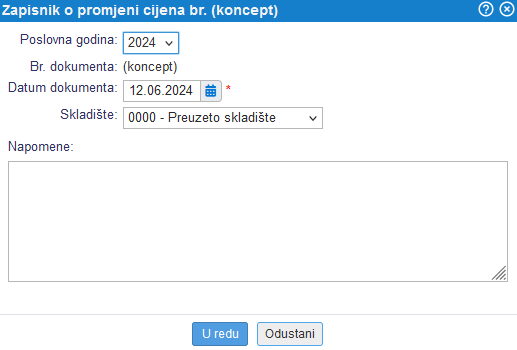 | ||||
| ||||
Za dodavanje artikla na nivelaciju kliknemo na gumb , potražimo artikle u šifrarniku artikala i potvrdimo prijenos na nivelaciju (moguća primjena čitača bar koda). Po dodavanju artikla na nivelaciju na uvid dobivamo trenutnu prodajnu cijenu, a novu prodajnu cijenu zadamo u polju Nova cijena. Želimo li promjenu cijene izraziti npr promjenom iznosa/postotka marže, kliknemo na gumb i izmjenu iskažemo korekcijom zadnje kalkulacije cijene artikla:
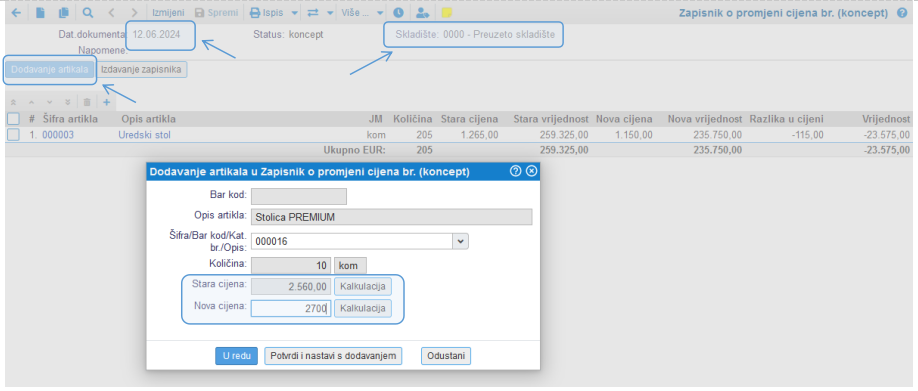 | ||||
| ||||
Nove prodajne cijene artikala koje smo iskazali na nivelaciji potvrdimo klikom na gumb .
Za brzi unos većeg broja artikala na nivelaciju koristiti možemo funkciju uvoza artikala iz datoteke koja je dostupna unutar gumba
Zahtjevanu strukturu datoteke za uvoz artikala dobijemo ako spremimo praznu nivelaciju u koncept i najprije kliknemo na izvoz stavki/artikala dokumenta. Datoteku spremimo na računalo i dopunimo s podacima artikala za koje želimo izmjeniti prodajnu cijenu. Datoteku s podacima uvozimo na nivelaciju odabirom opcije Uvoz stavki/artikala iz datoteke kao prikazano na slici gore. | |||||||||
1.1 Dodatni načini kreiranja nivelacije/zapisnika o promjeni cijene
Nivelaciju možemo kreirati izravno iz šifrarnika artikala u modulu gdje unutar izbornika s dodatnim mogućnostima Više... izaberemo kreiranje nivelacije za prethodno izabrane artikle:
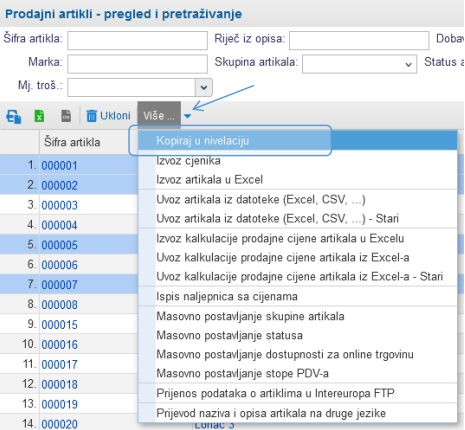 | ||||
| ||||
Na nivelaciji kreiranoj iz šifrarnika artikala za više artikala istovremeno možemo koristiti opciju masovnog izračuna nove cijene po željenom kriteriju:
U nastavku zadamo način izračuna novih prodajnih cijena za artikle na nivelaciji:
| |||||||||||||||||
Nivelaciju možemo kreirati i izravno iz primke na kojoj smo iskazali promjenu prodajne cijene artikala unutar kalkulacije. Prilikom izdavanja primke izaberemo automatsko kreiranje nivelacije za artikle za koje provodimo promjenu prodajnu cijene i nivelacija će biti kreirana istovremeno s izdavanjem primke:
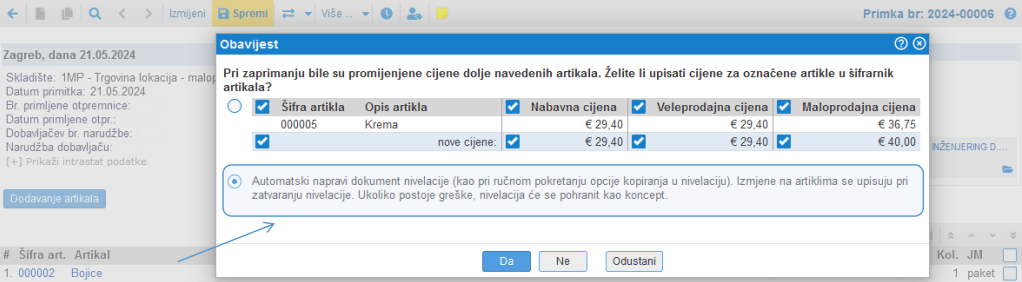 | ||||
| ||||
Nivelacije možemo kreirati:
|
Artikle možemo dodati na nivelaciju:
|
2. Pregled i pretraživanje izdanih nivelacija
U modulu možemo pratiti sve izdane nivelacije odnosno zapisnike o promjeni prodajnih cijena artikala u veleprodaji i maloprodaji i za pretraživanje nivelacija koristiti razne kriterije:
 | ||||
| ||||
Kao i na svim ostalim mjestima u programu i ovdje imamo mogućnost izvoza prikazanih podataka iz programa:
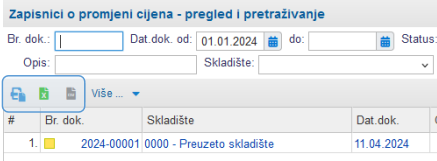 | ||||
| ||||
Klikom na gumb možemo unijeti novu nivelaciju [1] dok klikom na izbornik Više... u alatnoj traci iznad popisa prikazanih nivelacija možemo pokrenuti ispis naljepnica sa cijenama [3] za artikle kojima smo kroz nivelacije promjenili prodajnu cijenu.
3. Ispis naljepnica s novim cijenama
---
© E-RAČUNI d.o.o. 2003-2025